注意: 本文已完成其工作,随后将不再使用。 为防止出现“找不到页面”问题,我们将删除已知无效的链接。 如果创建了指向此页面的链接,请删除这些链接,以便与我们一起为用户提供通畅的 Web 连接。
您使用的是哪种 Office 程序?
Word
对象会在你添加时自动堆积为单独的图层。 要更改重叠对象的顺序,可以前后移动图层。
-
在“视图”菜单上,单击“发布布局”。
-
在“开始”选项卡上的“排列”下,单击“重新排序”旁边的箭头,然后单击“对重叠对象重新排序”。
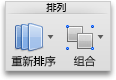
如果“对重叠对象重新排序”不可用
确保文档中至少包含两个重叠对象。
-
向前或向后拖动图层,将其放在所需位置,然后单击“确定”。
另请参阅
PowerPoint
对象会在你添加时自动堆积为单独的图层。 要更改重叠对象的顺序,可以前后移动图层。
-
在“开始”选项卡上的“格式”下,单击“排列”,然后单击“对重叠对象重新排序”。
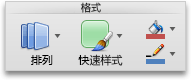
如果“对重叠对象重新排序”不可用
确保文档中至少包含两个重叠对象。
-
向前或向后拖动图层,将其放在所需位置,然后单击“确定”。
注意: 如果图层中不显示你要尝试前后移动的对象,可能是因为该对象是“幻灯片母版”视图中的幻灯片版式的一部分。







